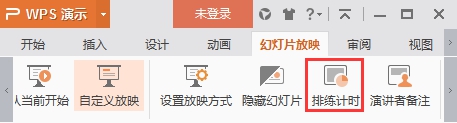利用Outlook 2010的“會議室查找工具”高效安排小組會議(利用outlook轉發郵件寫出操作步驟)
通過召開部門會議來部署工作任務、研討相關問題,以便提高工作效率。在以往,小黃在安排會議的召開時間和地點時,經常會遇到與其他部門“撞車”的現象,從而為工作的順利進行帶來了諸多不便。現在,小黃發現了Outlook 2010中新增的“會議室查找工具”,借助它,可以迅速找尋出企業空閑的會議室資源,高效安排小組會議,并能夠很好地避免沖突的發生。
新建小組會議
利用Outlook 2010中的“小組日歷”(已配置Exchange郵箱帳戶),可以輕松查找到小組成員的空閑時間,有助于小黃快速確定小組會議的召開時間。
1、在Outlook 2010“日歷”窗口中,選中自己的日歷,以及所有小組成員的日歷。
2、此時,在右側的“日程安排視圖”中,可以快速查找到小組成員的空閑時間,鼠標雙擊空閑時間頂部的單元格,即可安排和所有成員的會議。
3、在隨即打開的新建會議窗口中,系統已自動將小組成員的收件地址填充到了“收件人”文本框中,同時也安排好了會議的召開時間。
查找空閑會議室
新建小組會議時,除了要選擇好會議的召開時間,已讓大家都能按時參加會議外,還要考慮“會議地址”的選擇,以防與公司其他部門發生“撞車”現象。
1、在新建的小組會議窗口中,單擊“地點”文本框后的【會議室】按鈕。
2、在隨即打開的“選擇會議室:所有會議室”對話框中,選擇所有會議室資源(由Exchange管理員創建的會議室郵箱),單擊下方的【會議室】按鈕,以將其添加到后面的文本框中。

3、單擊【確定】按鈕關閉對話框,此時,在“會議室查找工具”任務窗格中,系統自動給出了當前指定會議時間段內所有可用的會議室資源。雙擊其中的一個會議室,如“會議室2”,即可將其確定為當前會議的召開地點。
4、會議室確定完成后,接下來,只需輸入會議“主題”,以及會議的詳細信息,最后單擊【發送】按鈕,即可將該會議邀請發送給小組成員。
簡單的幾步操作,高效安排部門會議,銷售經理小黃,再也無需因反復查找會議時間和會議地址而煩惱了。
Outlook在會議和日程安排中的應用:
借助Outlook 2010的“小組日歷”功能輕松掌握小組成員的日程安排
利用Outlook 2010的“會議室查找工具”高效安排小組會議
利用Outlook 2010中的“人員窗格”功能輕松管理會議郵件
出差時使用Outlook實現日程管理的方法
版權聲明:本文內容由網絡用戶投稿,版權歸原作者所有,本站不擁有其著作權,亦不承擔相應法律責任。如果您發現本站中有涉嫌抄襲或描述失實的內容,請聯系我們jiasou666@gmail.com 處理,核實后本網站將在24小時內刪除侵權內容。
版權聲明:本文內容由網絡用戶投稿,版權歸原作者所有,本站不擁有其著作權,亦不承擔相應法律責任。如果您發現本站中有涉嫌抄襲或描述失實的內容,請聯系我們jiasou666@gmail.com 處理,核實后本網站將在24小時內刪除侵權內容。